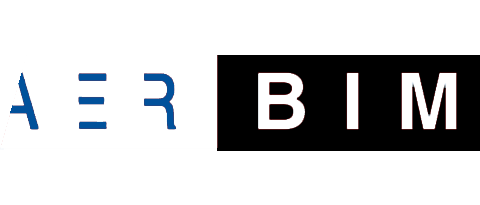Команда «Изменение цепи»
Назначение: изменение маркировки элементов в существующей цепи применяется, если:
- нужно использовать другой формат маркировки;
- нужно изменить конкретные значения полей в формате маркировки.

Рис. 1. Запуск команды «Изменение цепи»
Для запуска команды нажмите кнопку «Изменение цепи» в группе «Действия с цепями» на панели инструментов «Маркировка» вкладки «3D Security Designer». Если в текущем документе ранее не было создано ни одной цепи, то отобразится окно, информирующее об этом пользователя.

Рис. 2. Предупреждение об отсутствии цепей
Иначе отобразится окно «Изменение маркировки в существующей цепи».

Рис. 3. Окно «Изменение маркировки в существующей цепи»
Управляющие элементы окна отвечают за следующий функционал:
Выпадающий список «Имя цепи» позволяет выбрать одну из ранее созданных в документе цепей для ее изменения.
Строковое представление «Формат маркировки цепи» даёт представление о внешнем виде маркировки. Строка содержит через двоеточие имя и структуру формата.
Кнопка «Информация о маркированных цепях» позволяет вызвать окно, отражающее информацию о маркированных цепях в документе.
Выпадающий список «Выбор формата» позволяет выбрать один из ранее созданных в документе форматов для изменяемой цепи.
Кнопка «Создать формат» позволяет вызвать окно для создания нового формата в документе для изменяемой цепи.
Список, содержащий пары «Параметр» - «Значение», задаваемые пользователем. К таким параметрам относятся:
- «Имя цепи», значение этого параметра вводится пользователем и должно быть уникальным в пределах документа.
- Прочие параметры пользователя, предусмотренные выбранным форматом маркировки. На значения этих полей не накладывается требования уникальности.
Значения для вышеперечисленных параметров могут быть изменены пользователем. Если формат маркировки был изменён, то для параметров с одинаковыми именами значения переносятся, чтобы их не приходилось вводить заново.
Если флажок «Маркировать вложенные семейства» установлен, то осуществляется маркирование вложенных семейств. При этом вложенные семейства должны быть «Общими» по отношению к родительскому семейству, иметь определенную категорию и быть адаптированными для работы с надстройкой «3D Security Designer».
Кнопка «Настроить визуализацию маркировки» позволяет вызвать окно для настройки визуализации. Кнопка активна только, если установлен флажок “Визуализировать маркировку”.

Рис. 3.1. Окно «Настройки визуализации маркировки»
ВАЖНО ПРИ ВИЗУАЛИЗАЦИИ МАРКИРОВКИ: Для ускорения работы команды при визуализации (либо изменении визуализации) маркировки, рекомендуется в списке работы с видами выбрать либо опцию “На видах с выбранными элементами” - позволяет визуализировать (либо изменить визуализацию) маркировку только на видах с выбранными элементами, либо опцию “На выбранных видах” - позволяет визуализировать (либо изменить визуализацию) маркировку только на выбранных видах планов (рис. 3.2.). При этом, если у элементов цепи была визуализирована маркировка на других (не выбранных видах), то она останется у этих элементов и после изменения цепи, не зависимо от шага визуализации, заданного в текущем формате маркировки.

Рис. 3.2. Выбор определенных видов в списке работы с видами окна "Настройки визуализации маркировки"
Если флажок «Удаление альтернативной маркировки» установлен, то при нанесении маркировки в элементе (семействе) будет удаляться значение параметра (если оно было ранее задано) альтернативной маркировки.
Если флажок «Учитывать количество адресов в элементе» установлен, то в процессе нанесения маркировки при формировании счетчика будет учитываться значение параметра, содержащего количество адресов (если устройство является адресным).
Кнопка «Настроить визуализацию маркировки» позволяет вызвать окно для настройки визуализации.
Кнопка «Изменить маркировку» осуществляет запуск процесса изменения маркировки для существующей цепи. Кнопка активна только в случае заполнения значений для всех параметров, перечисленных в п. 3.
Кнопка «Отмена» отменяет команду «Изменение цепи» и закрывает окно «Изменение маркировки в существующей цепи».
После настройки логики работы команды «Изменение цепи» в окне «Изменение маркировки в существующей цепи» и нажатия кнопки «Изменить маркировку» запускается процесс изменения маркировки выбранной ранее цепи в соответствии с заданными настройками. Если у каких-либо элементов в цепи была задана альтернативная маркировка, то она будет иметь приоритет при визуализации.
ВАЖНО: процесс изменения визуализации маркировки при изменении цепи может занимать достаточно много времени. Время визуализации зависит от настроек формата маркировки, количества элементов в цепи и количества видов, на которых размещены эти элементы. При этом, для ускорения работы команды, логика работы с визуализацией маркировки элементов изменяемой цепи такова:
• Если у элементов цепи, для которых требуется визуализация, была визуализирована хотя бы одна маркировка на каком-либо виде в документе, то при изменении цепи, у таких элементов не будет создаваться новой визуализации не на каких видах, а измениться существующая визуализация в соответствии с форматом маркировки.
• Если у элементов цепи, для которых требуется визуализация, вообще до выполнения команды не было визуализации ни на каком из видов в документе, то визуализация для таких элементов создастся на всех видах, где эти элементы попадают в видимый диапазон вида.
Пример работы команды

Рис. 4. До выполнения команды «Изменение цепи»

Рис. 5. Результат выполнения команды «Изменение цепи» с учетом ранее сделанных настроек в окне «Изменение маркировки в существующей цепи»
Возможны следующие неоднозначности при работе команды «Изменение цепи»:
Если в процессе изменения цепи количество элементов в цепи превысило количество, предусмотренное измененным форматом маркировки, то отобразится соответствующее информационное окно, определяющее дальнейшие действия пользователя. При этом в окне появится информация о количестве фактических элементов в изменяемой цепи и максимальном количестве элементов, определенном выбранным форматом маркировки, а также автоматически изменится визуальное представление маркировки изменяемой цепи (если визуализация для нее была предусмотрена ранее) в соответствии с последними сделанными настройками в окне «Настройки визуализации маркировки».

Рис. 6. Устранение коллизии
В случае сбоя команды будет выведено соответствующее сообщение, при этом изменения маркировки цепи не произойдет.

Рис. 7. Сообщение о сбое